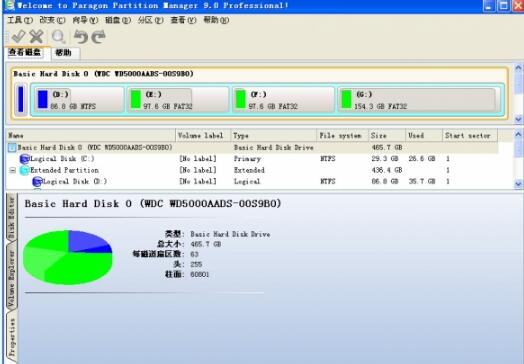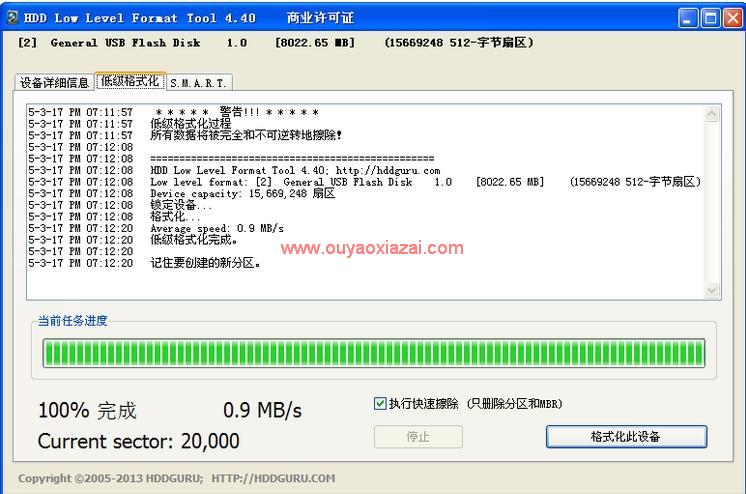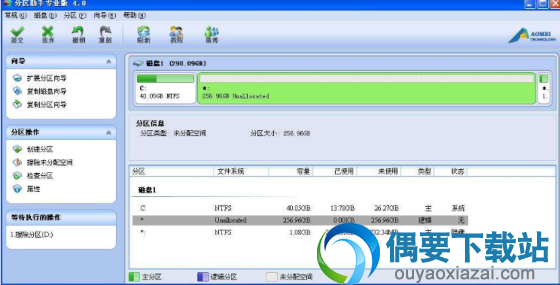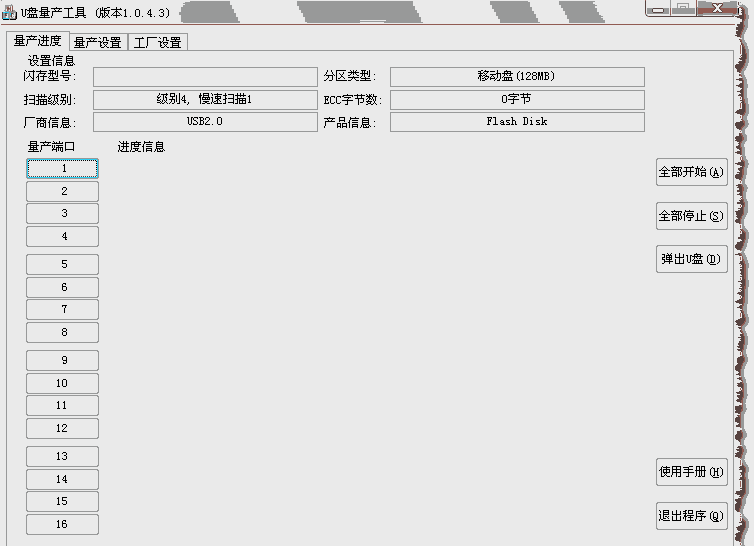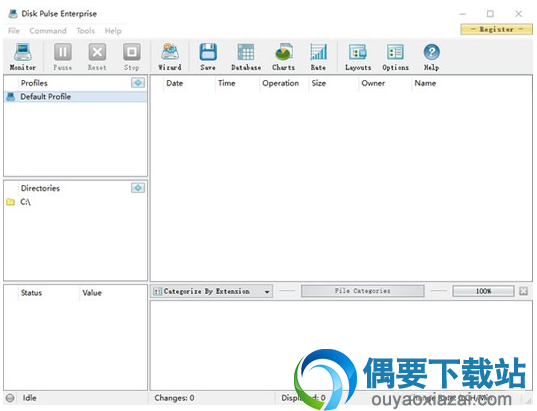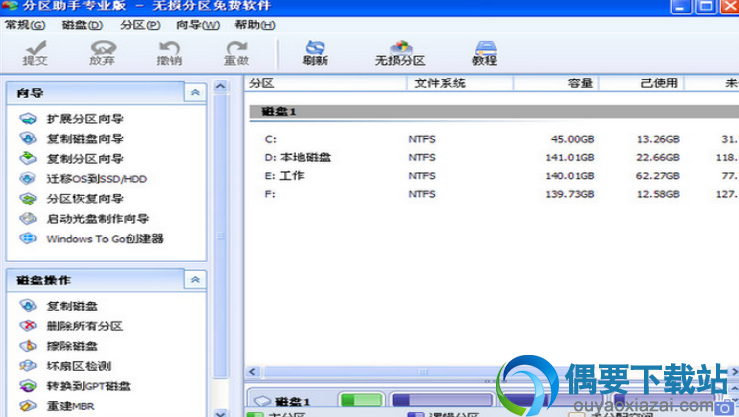应用介绍
同类应用
下载地址
应用介绍
今天小编给大家带来一款功能丰富的硬盘管理工具——分区魔术师9.0绿色中文版,该工具适应于硬盘调整大小、删除附、分区等多种功能,同时适应于分区磁盘格式之间的相互转换,欢迎有需要的小伙伴们下载使用。
分区魔术师9.0主要可用于:
1、这款软件适应于对分区进行优化
2、该硬盘分区工具适应于调整参数、改变分区大小
3、硬盘分区魔术师适应于多种文件系统和文件格式、分区
4、分区魔术师适应于对硬盘分区做大小调整、格式转换、删除、合并等操作
分区魔术师9.0使用方法:
调整簇的大小
选择要调整簇大小的分盘—点击菜单栏“分区”—高级—调整簇 的大小—将二个分区的簇的大小于调整为一致—确定。
合并分区
1、开启主窗口,选择左窗格 “合并分区”,开启“合并邻近的分区”窗口
2、“选择第一分区”,选后,点下一步
3、“选择第二分区”,选后,点下一步
4、“选择文件夹名称”,输入后,点下一步
5、“驱动盘符更改”—下一步
6、“确认分区合并”—完成
7、点击左下角“应用”, 在“应用更改”确认中,点击“是”,再点击“确定”
8、格式化合并后的分区
注意:合并二个分区一是相邻,二是两个分区文件系统和簇的大小必须一致,不一致的用下述办法调整:
调整文件系统
选择要调整文件系统的分盘—点击左窗格“转换分区”—将二个分区的文件系统调整为一致—确定。
调整更改盘符
右键点击“我的电脑”--“管理”--“磁盘管理”—在“卷”列中右键点击你要更改的盘—“更改驱动器名和路径”—“更改”—点选“指派以下驱动器号”--从右边下拉列表中指定盘符—“确定”—“是”退出 。
怎么调整磁盘分区的大小
在分区前,对于一些重要的数据,您可以使用免费的备份软件:轻松备份来备份, 它适应于备份系统、磁盘、分区、文件、定时备份等等。
1、启动磁盘分区软件后,您将看到下的主界面,同时还可以看到C分区是15.01GB,F分区是20.89GB
2、当前来缩小《即压缩》F盘到15.90GB,在F盘上右键点击在弹出的菜单中选择“调整/移动分区”选项,向右拖动左边的手柄以缩小F盘15.90GB。
3、返回到主界面,同时您将看到C盘后面多出一块大小为4.99GB的未分配空间
4、右键点击C盘在弹出的菜单中选择“调整/移动分区”
5、而后将出现一个弹出的窗口,向右拖动右边的手柄直到C盘被调整到20GB
6、点击确定后,返回到主界面。看列表框中,这个时候C盘的大小为20GB,同时F盘的大小调整为15.90GB了。调整完成。
以上是小编给大家整理的硬盘分区魔术师的相关内容,本次为你提供的是9.0版本的硬盘分区魔术师工具,这款软件满足用户对磁盘分区的所有需要。